cad 总会弹出一个对话框 您工作辛苦了
- 格式:doc
- 大小:41.50 KB
- 文档页数:1

CAD致命错误解决方法汇总相信很多同仁都有这样的经历,在用cad 时突然出错,cad 自动退出,再打开时, 文件已丢失,一日之功毁于一旦,这时的心情.....,呵呵,我可以理解.为了避免各位同仁出现这种情况,本人呕心沥血,把多年的积累的精华秘诀奉献给大家,致命错误的来源AUTOCAD是一种对作图环境要求较高的软件,有些时候开启的程序过多,或者打开了一些带有恶意代码的网页会使得AutoCAD出现异常;有的时候操作失误或打开的图形过大,也会导致错误出现;有的时候,版本转换、块的插入有问题等一些不确定的因素,也会导致图形损坏而发生各种各样的致命错误。
如下:1,文件出错时,一般会出现一个提示是否保存,此时应选不保存,如果选保存, 再打开文件时已丢失,选不保存可能只丢失一部分.2,如文件出错自动退出并无提示,则可用cad中文件下拉菜单栏中绘图实用程序中的修复命令,直接打开文件试一下,大多情况可以修复.3,如果修复无用,可用插块方式,新建一个cad把原来的文件**,可能可行.4,如果上述均无用,可在原cad文件目录下找到其备份文件,将其扩展名.bak改为.dwg拷到另一目录打开试一下,一般都能打开,但因其是备份文件,可能要重做一些工时.5,如果上述均无用,且文件做得较久,超过几个小时,如是98系统,可在windows\temp\中能找到一些临时文件,如*.tmp等,可以试一下将其扩展名改为.dwg试一下,进入该目录用详细信息类型查看,比较文件大小和日期一般就知道是哪些文件,如是2000或xp 则可在C:\Documents and Settings\Administrator\temp目录找一找,或是你以哪个用户名进入的,则作相应变动,此目录是cad 自动保存的目录,所以可在cad将保存时间和目录进行设置,一般将自动保存时间设为30分钟比较合适.6,作图习惯要注意,不大好的机子就不要将太多图纸放在一个文件中,容易出错.另一个是养成随时保存的习惯.还一个养成文件备份的习惯7,如果文件是不经意删除的话,不要慌手慌脚的,可用恢复删除的软件试试,比较好的如Recovery系列.8,再不行的话肯定是你人品有问题....呵呵出现致命错误时,俺通常是先复制一份dwg和一份bak再保存出现致命错误时俺通常不保存在作为块插入时也有一点讲究,有时会有这种情况,以0,0插入,问题仍然存在,但以其他点(如1,1)插入问题就解决了致使错误的来源AUTOCAD是一种对作图环境要求较高的软件,有些时候开启的程序过多,或者打开了一些带有恶意代码的网页会使得AutoCAD出现异常;有的时候操作失误或打开的图形过大,也会导致错误出现;有的时候,版本转换、块的插入有问题等一些不确定的因素,也会导致图形损坏而发生各种各样的致命错误。

CAD之党是不会亏待你的解决方法首先要申明就是:1.它对电脑是没有任意的危害性!2.它在8:00到18:00这段时间,对CAD没有任何影响的!它唯一的副作用就是:你的CAD在启动时会弹出一个显示时间的对话框如果时间时不在8:00至18:00之间还有可能伴随"移动"命令改变~等情况在这时间内的临时解决方案为:将电脑系统时间调整8:00就行了!(有必时请关了CAD后再打开CAD)彻底的解决方案为:(主要是acad.fas程序文件)清除方法是删除干净acad.fas与lcm.fas两个文件!如果删除不净下次启动是还是会生成,务必清理干净!常见问题是C:\Program Files\autocad***目录(子目录)下的acad.fas与lcm.fas是在全部查找时找不到的,请手动进入目录再行查找删除!不想进去目录查找也可以输入下面的字符到CAD命令行:(while (or (setq a (findfile "acad.fas")) (setq a (findfile "lcm.fas"))) (vl-file-delete a))注意:上面红字一个字都不能少哦!这样就行了!如果有文字编缉时出现记事本的现象请将下面一行红字输入到命令行?:(setvar "mtexted" ".")我已与很多中毒好友用QQ远程帮他们搞好了~你们可以去找找他们问问方法也行,因为我一个人真的是忙不过来啊!!还有就是这个程序不是我传播到网上的(以前是在公司里与同事们搞着玩的,不知道谁搞到网上去了)还有最近可能因为我公布了这个“病毒”的文件名本来是为了方便各位杀毒想不到被一些无聊之人利用,反而近来流传的更多了!(因为最近加我QQ求助的人很多)在这里申明一点!从今天起如果还有人故意散布这个“病毒”我代表CAD同胞们强烈地鄙视它。

加载cad出现弹框解决方法
一、下载并安装高版本cad(这里已cad2014为例)。
根据要求,下载并安装cad版本,如cad2014等。
二、打开节能软件,选择需要使用的cad版本,确定进入
三、在加载cad时会出现数个如下弹框,一直点加载则可以正常使用节能软件。
四、若需要不出现弹框直接加载cad,请进行如下操作:
1)去除加载提示,在选项——系统里进行如下设置:
2)完成步骤一后,直接打开cad也会默认加载节能软件,这时需要我们直接打开cad,完成如下设置,选项——文件——支持文件搜索路径中删除与pbeca加载相关的路径,这样直接打开cad不会加载我们节能软件,从节能软件处启动可正常加载。

关于CAD出错的一些处理方法有些人经常要用到CAD作图,无论Auto CAD2004还是Auto CAD2006有时候都会出一些错误,弹出一些提示错误的对话框,如:Fail to get CommCntrController 等,甚至直接打开或保存就自动关闭CAD。
下面介绍一下我的CAD出类似毛病时候的一些处理方法,希望给一些同学一点帮助。
1.Fail to get CommCntrController我称它为三C毛病,是十分常见的。
就是打开CAD后弹出一个如上图的对话框,点击确定后就可进入CAD了,对正常使用CAD无影响,但多少比较烦人。
具体的处理方法有两个:1)打开控制面板,找到管理工具这个选项(有的没有,可先切换到经典视图),找到服务这个选项,打开,从右侧找到DCOM Server Process Launcher这个选项,双击。
将启动类型改为自动或手动,服务状态改为已启动即可。
(如图)2)有时DCOM Server Process Launcher已经如上述描述的样子,而仍然有三C的毛病出现。
那么就需要更改一下注册表了,具体如下:开始——运行,输入regedit 打开注册表编辑器,然后找到 HKEY_LOCAL_MACHINE——SOFTWARE——Autodesk——Aut oCAD(2004或2006或其他)——R16.2——ACAD-4001:804——Applications——WSCommC ntrAcCon(如图)点击WSCommCntrAcCon,从右侧找到LOADCTRLS这个项值,双击,将其值由2改成0即可。
(如图)改后如下关掉注册表,再打开CAD看看吧。
2。
AcSign毛病我遇到的有两种,一种是在CAD中打开一个文件后弹出:“未处理的异常 E06D7***(e06d7***),地址:*****”这样的一个对话框。
点击确定后可正常运行,对操作无大碍。
另一种就不同了:打开空白CAD可正常运行,而一旦你保存文件,打开文件,或直接打开CAD文件,就会弹出一个错误的对话框,点确定后CAD直接就关闭了。

cad出现致命错误解决方法CAD出现致命错误解决方法。
在使用CAD软件的过程中,有时候会遇到一些致命错误,这些错误可能会导致软件崩溃或者无法正常工作。
针对这些问题,我们需要及时解决,以确保正常的工作流程不受到影响。
下面,我将分享一些常见的CAD致命错误及其解决方法,希望能够帮助大家更好地应对这些问题。
1. 内存不足导致的致命错误。
有时候在进行CAD设计的过程中,会出现“内存不足”的错误提示,这通常是由于绘图文件过大或者计算机内存不足导致的。
针对这种情况,我们可以尝试以下解决方法:关闭其他占用大量内存的程序,释放内存空间;将绘图文件中的不必要的图层或对象删除,减小文件大小;增加计算机的内存容量,以支持更大的绘图文件。
2. 文件损坏导致的致命错误。
有时候打开或保存CAD绘图文件时,会出现文件损坏的错误提示,这可能会导致文件无法正常使用。
针对这种情况,我们可以尝试以下解决方法:使用CAD软件自带的文件修复工具,尝试修复损坏的文件;将损坏的文件导入到新的绘图文件中,以恢复其中的有效数据;定期备份CAD绘图文件,以防止文件损坏导致数据丢失。
3. 图形显示异常导致的致命错误。
有时候在CAD软件中,会出现图形显示异常的情况,例如图形闪烁、显示不完整等问题,这可能会影响我们对绘图文件的正常操作。
针对这种情况,我们可以尝试以下解决方法:更新显卡驱动程序,以支持CAD软件的正常显示;调整CAD软件的显示设置,以适应不同的显卡和显示器;检查绘图文件中的图形对象,确保其不包含错误或异常的数据。
4. CAD软件崩溃导致的致命错误。
有时候在CAD软件中,会出现软件崩溃的情况,导致我们正在进行的工作丢失,这可能会给我们的工作带来很大的困扰。
针对这种情况,我们可以尝试以下解决方法:定期保存工作进度,以防止软件崩溃导致数据丢失;更新CAD软件的补丁和更新,以修复已知的软件漏洞;在软件崩溃后,及时重启CAD软件,以恢复正常的工作状态。

CAD软件的常见错误及解决方法CAD软件作为一种专业的设计工具,被广泛应用于建筑、机械以及其他设计领域。
然而,在使用CAD软件的过程中,很多人常常遇到各种各样的错误,影响工作的进行。
本文将介绍一些常见的CAD软件错误,并提供相应的解决方法。
首先,让我们来讨论一下CAD软件中最常见的错误之一:文件无法打开或损坏。
当你试图打开一个CAD文件时,可能会收到错误提示,例如“文件被损坏”或“文件格式不受支持”。
解决这个问题的方法有几种。
首先,你可以尝试在其他计算机上打开该文件,以确定是否是计算机本身的问题。
如果在其他计算机上也无法打开,那你可以尝试使用CAD软件提供的恢复工具来修复损坏的文件。
另外,你还可以尝试将文件转换成其他格式,然后再次尝试打开。
其次,我们来讨论一下CAD软件中常见的绘图错误。
有时候,在进行绘图时,你可能会遇到一些线条或图形不正确的问题。
这可能是由于CAD软件的绘图工具的误操作导致的。
要解决这个问题,你可以尝试使用软件提供的编辑工具来修复图形或线条的问题。
另外,你还可以检查你的绘图设置是否正确,比如线条的粗细、颜色等设置是否符合需求。
此外,CAD软件中还常常会遇到尺寸或比例错误的问题。
当你绘制图形或模型时,可能会发现尺寸不准确或比例失衡。
解决这个问题的方法很简单,你可以使用CAD软件提供的尺寸工具来更正尺寸。
如果比例不正确,你可以尝试调整图形或模型的比例,以使其符合要求。
此外,CAD软件还可能出现内存不足的错误。
当你在进行复杂的绘图或模拟计算时,CAD软件可能会因为内存不足而崩溃或运行缓慢。
解决这个问题的方法有几种。
首先,你可以尝试在其他计算机上运行CAD软件,以确定是否是计算机本身的问题。
如果是内存不足的问题,你可以尝试关闭其他应用程序,以释放内存资源。
另外,你还可以将绘图分解为多个部分,并逐个处理,以减少内存的压力。
最后,让我们来谈一下CAD软件中常见的图层错误。
在进行绘图时,你可能会发现图层混乱或图层的分配不当。

AutoCAD2013版,每次启动时,都会出现欢迎界面,即影响软件启动速度,也很烦人,怎样避免启动时出现这个页面呢?■如果你的欢迎界面中,有如第4步【启动时显示】选项,那么本文第1-3步骤你可以略过,按本文第4步骤就可以关掉欢迎界面。
■如果欢迎界面如下图所示,没有【启动时显示】选项,怎么调出来呢?按本文1-4
步骤,你就可以关掉烦人的欢迎界面了。
1.按如图所示,
点击弹出【选项】对话框。
2.点击【系统】:将【访问联机内容】前的勾点掉(即不要勾),然后确定。
3.重新启动CAD
或者点击帮助按钮,右边的三角下拉菜单提示,点击欢迎屏幕。
4.在欢迎屏幕,点掉启动时显示,下次你启动CAD时就不显示欢迎屏幕了。
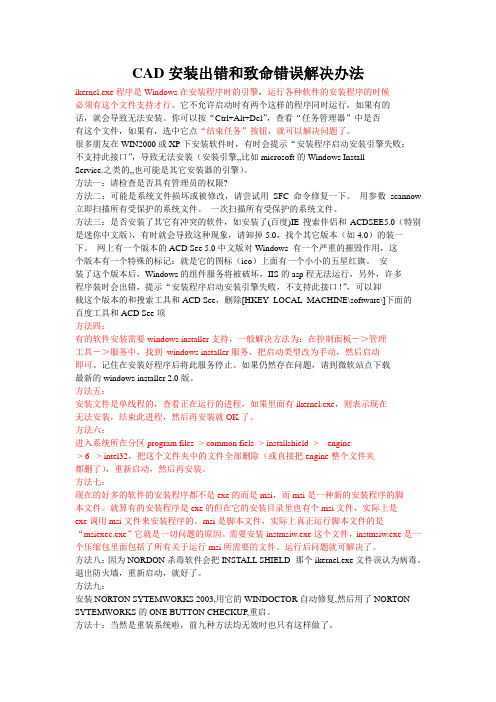
CAD安装出错和致命错误解决办法ikernel.exe程序是Windows在安装程序时的引擎,运行各种软件的安装程序的时候必须有这个文件支持才行。
它不允许启动时有两个这样的程序同时运行,如果有的话,就会导致无法安装。
你可以按“Ctrl+Alt+Del”,查看“任务管理器”中是否有这个文件,如果有,选中它点“结束任务”按钮,就可以解决问题了。
很多朋友在WIN2000或XP下安装软件时,有时会提示“安装程序启动安装引擎失败:不支持此接口”,导致无法安装(安装引擎,,比如microsoft的Windows InstallService.之类的,,也可能是其它安装器的引擎)。
方法一:请检查是否具有管理员的权限?方法二:可能是系统文件损坏或被修改,请尝试用SFC命令修复一下。
用参数scannow 立即扫描所有受保护的系统文件。
一次扫描所有受保护的系统文件。
方法三:是否安装了其它有冲突的软件,如安装了(百度)IE搜索伴侣和ACDSEE5.0(特别是迷你中文版),有时就会导致这种现象,请卸掉5.0,找个其它版本(如4.0)的装一下。
网上有一个版本的ACD See 5.0中文版对Windows 有一个严重的摧毁作用,这个版本有一个特殊的标记:就是它的图标(ico)上面有一个小小的五星红旗。
安装了这个版本后,Windows的组件服务将被破坏,IIS的asp程无法运行,另外,许多程序装时会出错,提示“安装程序启动安装引擎失败,不支持此接口!”,可以卸载这个版本的和搜索工具和ACD See,删除[HKEY_LOCAL_MACHINE\software\]下面的百度工具和ACD See项方法四:有的软件安装需要windows installer支持,一般解决方法为:在控制面板->管理工具->服务中,找到windows installer服务,把启动类型改为手动,然后启动即可。
记住在安装好程序后将此服务停止。
如果仍然存在问题,请到微软站点下载最新的windows installer 2.0版。

CAD中毒解决方案CAD(计算机辅助设计)是一种广泛应用于工程设计和制造领域的软件工具。
然而,有时候在使用CAD软件时,我们可能会遇到一些问题,比如软件崩溃、文件损坏、性能下降等,这些问题统称为CAD中毒。
为了解决这些问题,我们需要采取一些解决方案。
一、软件崩溃解决方案1. 检查硬件要求:首先,确保你的计算机满足CAD软件的最低硬件要求。
如果你的计算机配置较低,可能会导致软件崩溃。
升级硬件或者使用更适合的CAD版本可能是解决问题的办法。
2. 更新驱动程序:及时更新计算机的显卡驱动程序和其他相关驱动程序,这些驱动程序在保证CAD软件正常运行方面起着重要作用。
3. 关闭冲突程序:有时候,其他正在运行的程序可能与CAD软件发生冲突,导致软件崩溃。
尝试关闭其他程序,然后重新启动CAD软件,看看问题是否得到解决。
4. 重装CAD软件:如果以上方法都无效,可以尝试重新安装CAD软件。
在卸载之前,确保备份你的工程文件,以免丢失重要数据。
二、文件损坏解决方案1. 使用备份文件:在使用CAD软件时,定期备份你的工程文件是非常重要的。
如果你的文件损坏,可以使用备份文件进行恢复。
2. 使用文件恢复工具:有一些专门用于恢复损坏CAD文件的工具,你可以尝试使用它们来修复损坏的文件。
3. 寻求专业帮助:如果你的文件非常重要且无法修复,可以寻求专业的CAD技术支持人员的帮助。
他们可能有更高级的工具和技术来解决文件损坏问题。
三、性能下降解决方案1. 清理临时文件:CAD软件在运行过程中会生成大量的临时文件,这些文件可能会占用大量的存储空间并影响软件的性能。
定期清理这些临时文件可以提高CAD软件的运行速度。
2. 优化设置:在CAD软件中,有一些设置可以调整以提高软件的性能。
例如,减少撤销和重做的步骤数、关闭不必要的图层等。
3. 升级硬件:如果你的计算机配置较低,可能会导致CAD软件性能下降。
考虑升级计算机硬件,比如增加内存、更换更快的处理器等。

CAD出现致命错误的解决方法出现致命错误画面删除此类文件安装此文件大家经常用的AUTOCAD要是出了以下问题:我在autocad2006中保存文件时出现致命错误是怎么回事?致命错误:unhandled e06d7363h exception at 7c812aebh ?或其症状是:刚开始运行程序时,跳出一对话框。
“致命错误:Unhandlead Access Violation Reading 0x0000 Exception at 77dd6c46h ”或cad2006一打开过会就出现致命错误Unhandled e0434f4dh Exception at 7c81eb33h,然后自动关闭我新装的autocad2006,一打开出现说应用程序出现一个异常,点确定后出现”致命错误Unhandled e0434f4dh Exception at 7c81eb33h”,然后自动关闭cad.或(标题上写:acstart16.exe-公共语言运行库调试服务) 对话框下面有确定和取消. admigrator.exe-公共语言运行库调试服务应用程序生成了一个无法处理的异常进程:ID=0x7f4(2036),线程:ID=0x630(1584)点确定后出现:错误中断:致命错误:unhandled e0434f4f4dh exception at 7c81eb33h或admigrator.exe 公共语言运行库调试服务出错无法处理的异常(进程=oxaac(2732),线程等于Id=oxaa8(2728)点确定就退出.点取消就出来另一对话框.注册的JIT调试器不可用,产生了错误代码ox2(2),检查计算机设置cordbg.exe!a oxaac.或打开AUTOCAD2006 提示错误,致命错误:Unhanbled e06d7363h Exception at 7c812aebh。
像这样的问题应该怎么样解决呢??前段时间我的AUTOCAD2006突然出现致命错误,就打不开了,可是又不想安装系统,没办法只能硬着头皮找下原因。


CAD修改工具栏和快捷键的设置技巧在使用CAD软件时,掌握一些修改工具栏和快捷键的设置技巧是非常有用的,可以提高工作效率,使工作更加顺利。
下面分享一些关于CAD修改工具栏和快捷键设置的技巧,希望对大家有所帮助。
首先,我们来说一下如何修改工具栏。
在CAD软件中,工具栏上的按钮可以帮助我们快速选择工具和命令,因此对工具栏的设置非常重要。
要修改工具栏,首先选择“工具栏”菜单,然后选择“工具栏自定义”选项。
接下来,会弹出一个对话框,列出了所有可用的工具栏。
你可以根据自己的需要,在列表中选择想要显示或隐藏的工具栏。
选中工具栏后,点击“添加”按钮即可将其添加到CAD界面上的工具栏区域。
同样的,如果你想隐藏某个工具栏,只需选中它然后点击“移除”按钮即可。
除了添加和移除工具栏,你还可以对工具栏进行排序和重命名操作。
在工具栏自定义对话框中,点击“移动上”或“移动下”按钮可以调整工具栏的位置。
如果你想给某个工具栏重命名,只需选中它然后点击“重命名”按钮,输入你喜欢的名称即可。
另外一个非常有用的CAD技巧是自定义快捷键。
快捷键是操作CAD软件的一种快速方式,可以大大提高工作效率。
可以根据自己的习惯和需求,将常用的命令分配给快捷键,以便随时调用。
要修改快捷键,首先选择“工具”菜单,然后选择“快捷键”选项。
接下来,会弹出一个对话框,列出了所有可用的命令和快捷键。
你可以在列表中找到你想要设置快捷键的命令,然后选中它,在下方的文本框中输入你希望的快捷键。
需要注意的是,某些快捷键可能已经被占用,因此在设置快捷键时要小心避免重复使命令冲突。
为了提醒自己,你可以在“键盘快捷键”对话框中点击“显示”按钮,显示已分配的快捷键列表。
除了自定义快捷键,CAD软件还提供了一些默认的快捷键,比如“Ctrl+C”表示复制,“Ctrl+V”表示粘贴等。
这些默认的快捷键都是非常常用且方便的,建议大家尽量熟悉这些快捷键,以提高工作效率。
总结起来,CAD修改工具栏和快捷键的设置技巧是相当实用的。

应用程序生成了一个无法处理的异常。
进程ID=0xd58(3461),线程ID=0xd5c (3420).单击“确定”终止该应用程序。
单击取消调试该程序。
安装AUTOCAD2006时弹出对话框说:已终止CAD安装,请检查“C:/DOCUME~1/ADMINI~1/LOCALS~1/Temp/AutoCAD2006Setup.log”以获取详细信息。
然后就退出安装了。
如何解决这个问题呢?具体问题如下,请高手帮忙分析解决一下,谢谢![10/16/2009 09:06:35] === Installation started on 517C77323B2B47D by Administrator ===[10/16/2009 09:06:38] [Info] Windows Installer upgrade is not required[10/16/2009 09:06:38] System Version = 3.1.4000.2435[10/16/2009 09:06:38] Installation skipped: MSI Runtime 3.0[10/16/2009 09:06:38] [Info] .NET Framework Runtime upgrade is not required [10/16/2009 09:06:38] System Version = 1.1.4322.573[10/16/2009 09:06:38] Installation skipped: .NET Framework Runtime 1.1[10/16/2009 09:06:38] Installation started: .NET Framework Runtime 1.1 Language Pack[10/16/2009 09:06:38] Command = "support\dotnetfx\chs\langpack.exe" /q:a/c:"inst /qb"[10/16/2009 09:06:43] Installation succeeded: .NET Framework Runtime 1.1 Language Pack[10/16/2009 09:06:43] Installation started: .NET Framework Runtime 1.1 SP1[10/16/2009 09:06:43] Command = "support\dotnetfx\NDP1.1sp1-KB867460-X86.exe" /I /Q[10/16/2009 09:10:01] [Error: 1603] 安装时发生严重错误[10/16/2009 09:10:01] Installation failed: .NET Framework Runtime 1.1 SP1[10/16/2009 09:10:01] Installation aborted[10/16/2009 09:10:05] === Installation ended ===我在网上也搜索了解决方法如下只要按以下办法操作,就可以解决了~!1.检查控制面板——添加删除程序卸载所有版本的NET Framework程序2.单击windows开始图标——执行“运行”——输入msiexec /unregister3.同样再执行“运行”——输入msiexec /regserver4.第一个命令是注销Windows Installer,第二个命令是重新注册Windows Installer5.这样设置完以后再执行安装命令就OK了。


CAD 经常错误报告CAD(Computer-Aided Design,计算机辅助设计)是一种广泛应用于工程设计和制造过程中的工具。
然而,使用 CAD 软件时,经常会遇到错误报告。
本文将以逐步思考的方式讨论 CAD 经常错误报告的问题,并提供解决方案。
步骤一:了解错误类型在处理 CAD 错误报告之前,我们需要先了解可能遇到的错误类型。
常见的CAD 错误包括但不限于:1.模型错误:可能是由于 CAD 软件在创建或编辑模型时出现问题。
2.运行时错误:可能是由于计算机硬件或软件配置问题引起的。
3.数据库错误:可能是由于 CAD 软件的数据库或配置文件损坏而引起的。
4.插件或扩展错误:可能是由于 CAD 软件的插件或扩展程序不兼容或损坏而引起的。
5.其他错误:可能是由于操作失误、文件损坏或系统错误引起的。
了解错误类型对于解决 CAD 错误报告至关重要。
步骤二:记录错误信息当 CAD 软件发生错误时,通常会显示错误信息或代码。
记录这些错误信息是解决问题的关键,因为它们提供了有关错误原因的线索。
例如,错误信息可能会指示具体的模型、文件路径或插件名称。
我们建议将错误信息复制或截屏保存下来,以便将来参考。
这样,当我们尝试在 CAD 社区或技术支持论坛上寻求帮助时,我们能够提供详细的错误信息,从而更容易得到解决方案。
步骤三:查找解决方案一旦我们了解了错误类型并记录了错误信息,接下来就是寻找解决方案。
有几种方法可以解决 CAD 错误报告问题:1.官方文档和论坛:许多 CAD 软件都有官方文档和用户论坛,其中包含了许多常见问题的解答。
我们可以通过搜索相关关键词,如错误代码或问题描述,来查找相关的官方文档或论坛信息。
2.更新软件和驱动程序:CAD 软件通常会发布更新和修复程序,以解决已知问题。
我们可以尝试更新软件和驱动程序,以查看是否可以解决错误报告问题。
3.与 CAD 社区互动:CAD 社区是一个寻求帮助和分享经验的好地方。

CAD提示内部错误解决办法了解文档类型CAD提示内部错误解决办法前几天帮同事修复一个cad文件,用我的autocad2006一直到2010中打开时都提示:“内部错误:!dbutil.cpp@702:eFilerError”,然后点击确定,整个cad就关闭了,试了好多方法都是一样。
同事的图纸第二天要入库,二十来张图,重画是不可能的,急得跳楼的心都有了,赶紧上网搜索,百度谷歌上找了很多,都没有找到能解决的方法,最后搜索到论坛上有一高手指出用版本转换软件可以解决此问题,一试果然奏效,发现这个技巧以后,本人不敢独享,发到博客上面来,与大家共同进步。
本人总结了四个方法,分别如下:1.找备份文件:当前目录找一下.bak文件(就是备份文件),把扩展名bak改为dwg即可;也可用autocad的自动保存文件,一般放在c:\documents and settings\你的用户名\local settings\temp 下,(如果不是查看一下cad菜单:文件——工具——选项——“文件”选项卡,找到“自动文件保存位置“下的目录文件夹)自动保存文件扩展名.sv$,文件名一般是你文件的名字加一串数字,找到时间最新的,改成dwg就能用了。
2.修复图形:cad菜单:文件——绘图实用程序——修复,然后点击要打开的图形,最后等待图形修复完成以后,点击enter键就可以打开图形了;若用命令:recover,然后在出现的打开文件对话框里面点击要打开的图形,然后等图形修复完成以后,点击回车键就可以打开图形了。
3.插入图块:新建一个图形文件,把旧图用图块形式插入,另存文件即可。
4.用cad转换版本程序(终极解决办法):用cad转换版本程序,如dwgExpress等,将图形转换一下,即可解决内部错误问题,此方法还可以解决cad教育版打印戳记的问题。